
¿Alguna vez ha deseado poder arrastrar y soltar un par de archivos desde su computadora a su tableta, teléfono o computadora portátil? Con Filedrop puedes, y lo mejor de todo, es realmente fácil de usar.
Usuarios de Apple ya conoces la conveniencia de Airdrop , que le permite básicamente configurar una red ad-hoc para compartir fotos, videos, documentos y otro contenido de forma inalámbrica con usuarios cercanos de Apple. Desafortunadamente, no funciona con Windows o Android, lo que significa que debe recurrir a formas "anticuadas" de transferir archivos, como a través de un servicio en la nube o una memoria USB.
Instalación y uso de Filedrop
Filedrop es gratuito para Windows, OS X y Android mientras Los usuarios de iOS deberán pagar $ 2.99 . Aún así, es un pequeño precio a pagar si tiene una combinación de dispositivos que abarcan varias plataformas. Filedrop puede ser descargado para Android desde Play Store , mientras que los usuarios de Windows y Mac pueden obtener el cliente del sitio web de Filedrop .

La instalación en Mac es una simple cuestión de arrastrar la aplicación a la carpeta Aplicaciones y ejecutarla. Los usuarios de Windows deberán permitir el acceso a través del Firewall de Windows.

El único inconveniente menor aquí es que deberá permitir el acceso en redes públicas, lo que significa que cualquier persona que use Filedrop (incluso a través del sitio web) puede intentar enviar archivos a su computadora, aunque puede rechazar fácilmente cualquier cosa que provenga de fuentes desconocidas.
Como puede ver en la siguiente captura de pantalla, la aplicación es bastante simple, lo que le permite distribuir archivos rápidamente simplemente arrastrándolos y soltándolos en los destinatarios apropiados.
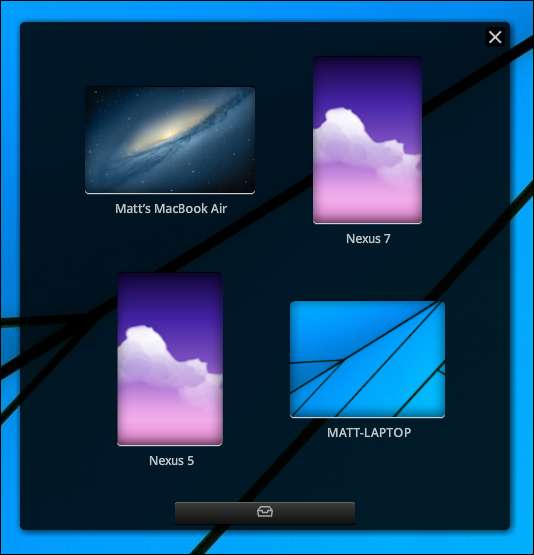
Si hace clic en el pequeño icono de la bandeja de entrada en la parte inferior de la ventana de la aplicación, puede abrir rápidamente cualquier cosa en su historial de Filedrop. Haga clic en "cambiar carpeta de descarga" y se abrirá un cuadro de diálogo que le permitirá elegir un nuevo lugar donde los archivos aceptados se guardan automáticamente.

En la versión móvil (en la foto es la aplicación de Android), puede desplazarse verticalmente por otros destinos de Filedrop.
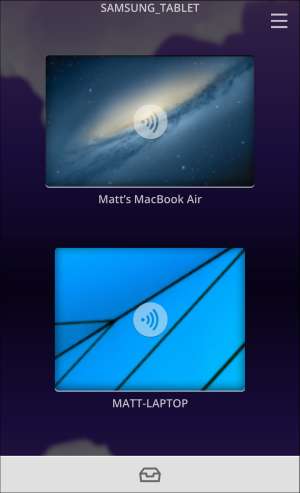
Si presiona el ícono de la bandeja de entrada, se abrirá un directorio de sus archivos. Puede arrastrar un archivo hacia la izquierda para eliminarlo o hacia la derecha para verlo.

Si toca un destino, aparecerán dos iconos, el de la izquierda es para enviar imágenes y reproducir presentaciones de diapositivas (explicaremos las presentaciones de diapositivas en breve).

Elija el icono de la bandeja de entrada a la derecha y su directorio de archivos se abrirá. Puede navegar a otras ubicaciones tocando el ícono de la bandeja de entrada en la parte superior.
De lo contrario, toque el cuadro junto a cada archivo que desee seleccionar y presione "Enviar".

Independientemente de si está utilizando el cliente de escritorio (Windows, Mac) o la versión móvil (Android, iOS), los archivos que se le envíen deberán ser aceptados o rechazados en el dispositivo de destino.

Obviamente, esto asegura que usted tenga el máximo control sobre lo que se le envía, por lo que, de nuevo, si se le envía algo y no sabe qué es o de quién es, puede rechazarlo fácilmente.
Compartir a través del sitio web de Filedrop
Si alguna vez ha tenido un archivo en su dispositivo y desea transferirlo a una computadora, pero no tiene un cable para conectar los dos, puede usar el sitio web de Filedrop junto con la aplicación móvil.
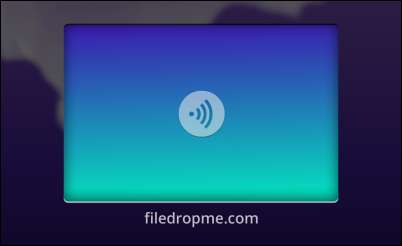
Esto es muy útil si, por ejemplo, tiene que enviar un documento a la computadora de un hotel para imprimirlo, o si desea transferir un video a la computadora de su amigo, pero no desea (o no puede) instalar el Aplicación Filedrop.

Las transferencias funcionan en ambos sentidos, lo que significa que no solo puede enviar archivos a la computadora de destino, sino que también puede enviar archivos a su dispositivo móvil simplemente arrastrándolos y soltándolos en el dispositivo en la ventana del explorador de archivos.
Proyectar presentaciones de diapositivas
Antes de concluir hoy, analicemos las presentaciones de diapositivas. Toque su destino y luego el icono de imagen a la izquierda.

Su galería de imágenes se abrirá. Toque los elementos que desea seleccionar (luego aparecerán sombreados en verde) y presione "Reproducir" para proyectarlos como una presentación de diapositivas.
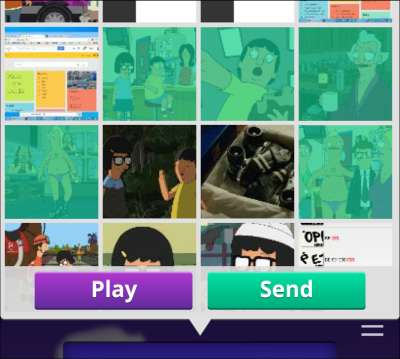
El mismo cuadro de diálogo de aceptación / rechazo aparecerá en el dispositivo de destino, lo que indica que tiene una presentación de diapositivas entrante.

Si acepta, puede proyectar la presentación de diapositivas en el dispositivo de destino y deslizar sus fotos desde su dispositivo de origen, lo que en realidad es bastante bueno si desea ver fácilmente sus fotos en una pantalla grande, como se muestra a continuación.

En general, la experiencia del usuario de Filedrop es muy simple y directa. Las velocidades de transferencia dependerán de la red Wi-Fi y el hardware que esté utilizando, pero un archivo relativamente modesto de 113 MB tomó aproximadamente un minuto, cuarenta y dos segundos, mientras que las imágenes, los documentos y otros archivos pequeños fueron prácticamente instantáneos.
Por lo tanto, si desea una forma gratuita (o barata, si es un usuario de iOS) y fácil de transferir archivos rápidamente de un dispositivo a otro sin recurrir a intermediarios como servicios en la nube y memorias USB, pruebe Filedrop, y asegúrese de informarnos si tiene algún comentario o pregunta en el foro de discusión.







